SimplyMEPIS 11.0 это десктоп-ориентированная система, построенная на пакетной базе Debian Testing. В данном релизе в качестве графической оболочки впервые используется KDE четверной веки, а точнее 4.5.1. В SimplyMEPIS 10 в качестве рабочего стола использовался KDE 3.5.10. Этот дистрибутив распространяется в виде образа LiveDVD. Однако система прекрасно устанавливается. Есть сборки для 32-разрядных и 64-разрядных x86 систем, а размер дискового образа 1.3 Гб. Отмечу, что SimplyMEPIS имеет собственный графический инсталлятор.
Ну и еще пару слов о том что пд капотом. Мы получаем в SimplyMEPIS 11.0: Linux-ядро 2.6.36.4, KDE 4.5.1, LibreOffice 3.3.2, Firefox 4.0.1, VLC 1.1.3, Amarok 2.4.0, Kdenlive 0.7.9, Digikam 1.9.0, GIMP 2.6.10, Inkscape 0.48.1. А в качестве бонуса есть возможность легкой и быстрой установки таких популярных программ, как Dropbox, Skype, Scribus, Eclipse, Evolution, WINE.
Образ диска весит 1.3 Гига. Создав виртуальную машину в VirtualBox и прикрутив к нему образ диска, я начал установку.

Точнее сначала я начал загрузку системы в живом режиме с образа диска, так как начать инсталляцию системы прямо из меню LiveDVD нет возможности. А далее жмите на ДАЛЕЕ

Загружаемся как пользователь demo с паролем demo. Запомните сразу, что для пользователя root установлен пароль root. Это потом пригодится.

Пошла загрузка в живом режиме. Довольно живописно.

Вот он рабочий стол. Осмотревшись слегка, жму на иконку MEPIS install.

Вот тут-то и пригодился пароль root.

Читаем лицензионное соглашение и жмем Next.

Ой, забыл поставить галку о согласии с лицензией :).

Далее выбираем раздел для установки.

Соглашаюсь с форматированием диска и начинается копирование файлов.

Решаем куда ставить загрузчик GRUB.

Подтверждаем...

..получаем сообщение об успешной установке загрузчика.

Настраиваем сетевое имя компьютера.

Наконец-то появляется возможность локализации. Из выпадающего списка выбираем русскую локаль.

Созлдаем пользователя и задаем пароли для него и для root.

Все! Осталось перегрузиться.

Теперь загружаем установленную систему.

Вводим пароль
![SimplyMEPIS 11.0 [Работает] - Oracle VM VirtualBox_00408.jpeg](http://img-fotki.yandex.ru/get/4515/linuxsam.1c/0_674e8_be73fd0f_L)
И вот она система SimplyMEPIS 11.0. Правда русского интерфейса я так и не увидел. Но это проблема решаемая.
Первым делом проведем локализацию. Для этого я сперва зашел в системные настройки MEPIS.

Как видим, здесь уже выставлена русская локаль.

Я решил сделать русскую локаль по умолчанию, а заодно выставить и русскую клавиатуру.

Но тут сситема сообщила, что для смены языка и раскладки клавиатуры нужно изменить настройки KDE.

Пошел в языковые настройки Центра управления KDE. По умолчанию там стоит английская локатль.

Добавляем русский язык.

После перезапуска я заметил, что русификация не полная.

Поэтому я запустил Synaptyc и нашел ряд недостающих пакетов.

Вот они. Хотя, локализацию OpenOffice можно было и не ставить.
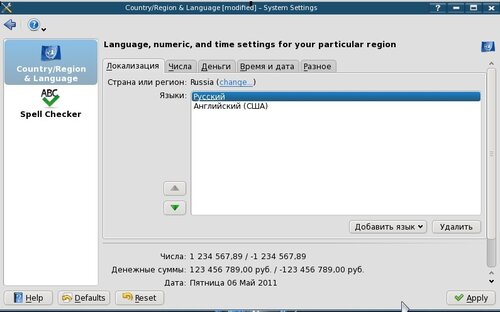
Теперь в Центре управления KDE выбираем русский язык как основной.

Перегружаемся.
![SimplyMEPIS 11.0 [Работает] - Oracle VM VirtualBox_00419.jpeg](http://img-fotki.yandex.ru/get/5504/linuxsam.1c/0_67507_37ce3717_L)
АП! Все, система локализована. Фактически я проделал ряд лишних телодвижений. Достаточно было сразу доустановить русификацию KDE и выбрать нужный язык оконной среды.

Комментариев нет:
Отправить комментарий